电脑如何重装系统win7?很多用户升级了win10系统之后,发现win10系统并没有想象中的那么好,所以就想重装回win7系统。现在小编就给大家介绍一下电脑一键重装win7系统步骤,希望可以帮助到大家。
温馨小提示:重装系统前要备份好系统盘中的重要文件,以免重装时格式化导致数据丢失。
具体步骤
第一步
关闭所有杀毒软件后,下载好韩博士装机大师软件,随后选择界面中的“开始重装”进入。

第二步
选择win7系统文件进行下载安装,随后进入“下一步”操作。
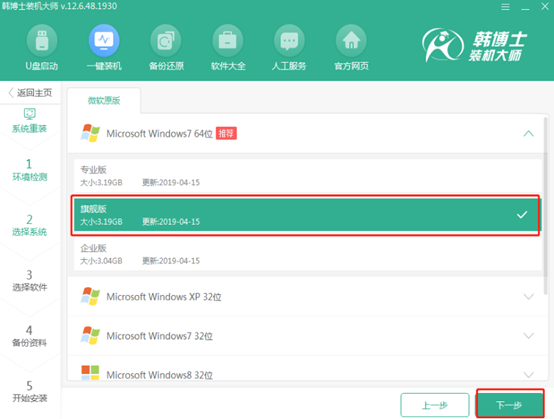
第三步
勾选常用装机软件以及重要文件进行备份,在打开的界面中点击“开始安装”系统。
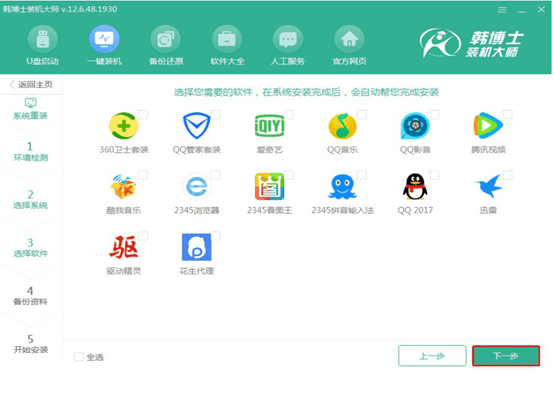

第四步
韩博士进入下载win7系统文件状态,耐心等待下载完成。
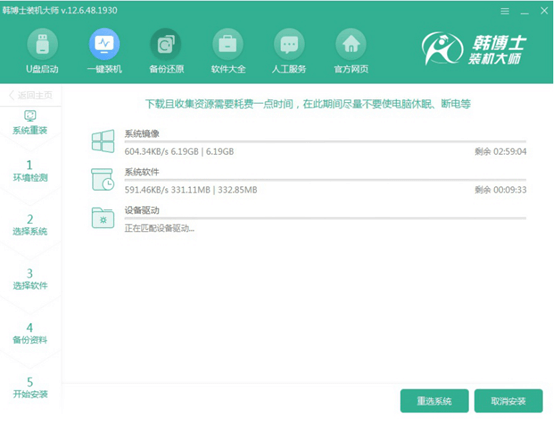
第五步
开始重启电脑,随后选择以下模式回车进入。
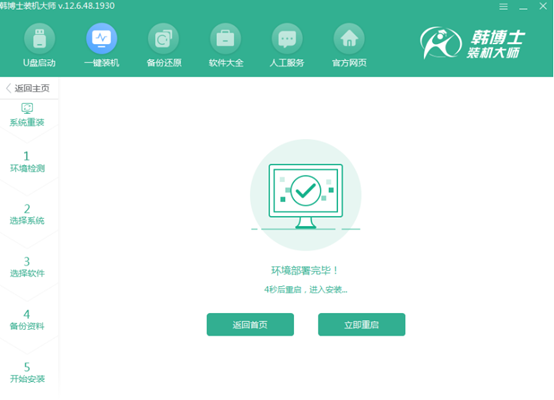
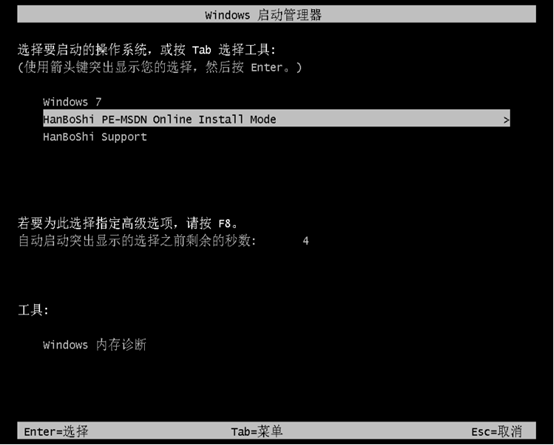
第六步
韩博士开始自动安装win7系统,尽量不要让电脑处于休眠状态。
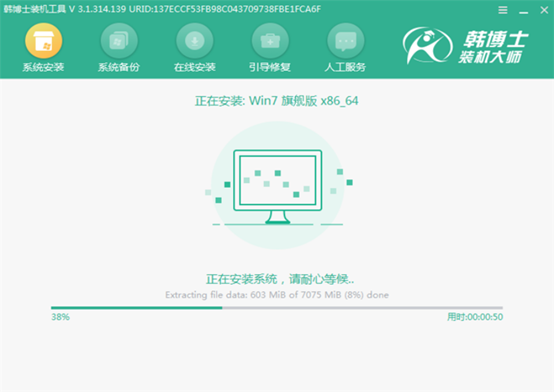
第七步
重启电脑,经过多次重启部署安装,最终进入win7桌面,系统重装完成。
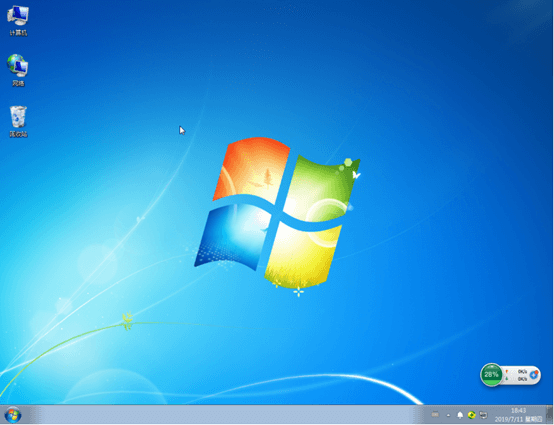
以上就是本次小编为大家带来的电脑如何重装win7系统的详细步骤教程,现在的你,是不是应该学会重装系统了?

